どのようにExcelで合計より大きい場合0に
負の値と正の値を持つデータがある場合もあります。ここで、正の値のみを合計するには、0より大きい値を合計する必要があります。これを行うには、Excelの `link:/ excel-formula-and-function-excel-sumif-function [SUMIFfunction]`を使用します。
一般式:
=SUMIF(range,”>0”)
範囲:合計する範囲。
「> 0」:0より大きい値を合計することを意味します。
例1:
ここにvaluesという名前の範囲があります。ここで、この範囲で、ゼロより大きい値を合計したいと思います。そうするために。どのセルでもこの数式を正しく入力してください。
=SUMIF(values,">0")
SUM if関数は、ゼロより大きい値の合計を返します。
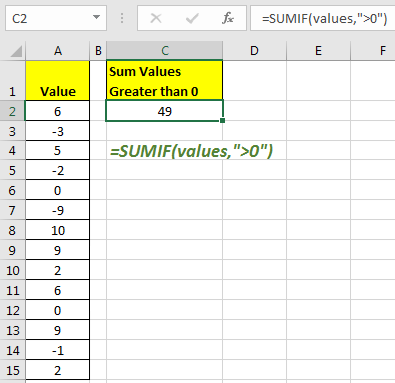
この例では、範囲A2:A15に値として名前を付けています。ここで、別のセルの特定の値よりも大きい値の合計を取得する場合は、以下の手法を使用できます。
別のセルの値より大きい場合の合計
上記の例では、ハードコーディングを使用して、0より大きい値の合計を取得しました。ただし、多くの場合、別のセルから値をチェックする必要があります。そのための一般的な公式もあります。
一般式:
=SUMIF(range,”>”&cell_reference)
Cell_reference:チェックする値を含むセルの参照。
例2:
この例では、合計の範囲は同じです。唯一の違いは、セルC2の値より大きい場合に合計したいということです。これを実現するには、以下の式を記述します。
=SUMIF(A2:A15,">"&C2)
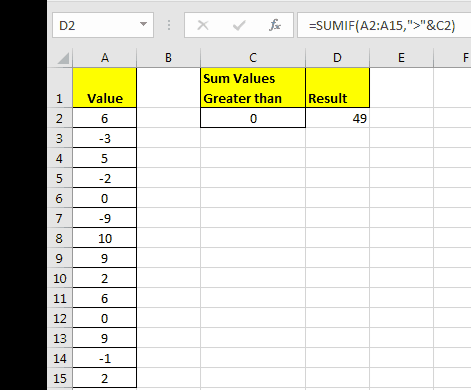
同様に、条件を確認したい場合は、「」にその条件を含めることができます。たとえば、(“>”、” <”、” <>”、”> =”、” ⇐”)。 SUMIF関数はこれらすべての関数をサポートします。
重要:値が合計値と等しい場合に合計するために、「」を使用する必要はありません。その値またはその値の参照を渡すだけです。
これは簡単でした。私たちはあなたの仕事を簡素化し、生産性を高めるために他の多くの重要な公式と技術を持っています。
他の読者が読んだトピック:
link:/ summing-summing-values-from-cells-in-different-sheets [Excelでシート全体を合計する方法]
link:/ Tips-excel-sumif-not-blank-cells [Excelで空白以外のセルを使用してSUMIFする方法]
link:/ Tips-sumifs-with-dates-in-excel [Excelで日付を使用してSUMIFSする方法]
link:/ excel-formula-and-function-excel-sumif-function [ExcelでSUMIF関数を使用する方法]
link:/ summary-excel-sumproduct-function [ExcelでSUMPRODUCT関数を使用する方法]
人気の記事
link:/ keyboard-formula-shortcuts-50-excel-shortcuts-to-increase-your-productivity [生産性を高めるための50Excelショートカット]:タスクをより速くします。これらの50のショートカットにより、Excelでの作業がさらに高速になります。
link:/ forms-and-functions-introduction-of-vlookup-function [ExcelでVLOOKUP関数を使用する方法]:これは、さまざまな範囲から値を検索するために使用される、Excelで最も使用され人気のある関数の1つです。とシート。
link:/ Tips-countif-in-microsoft-excel [ExcelでCOUNTIF関数を使用する方法]:この驚くべき関数を使用して条件付きの値をカウントします。特定の値をカウントするためにデータをフィルタリングする必要はありません。ダッシュボードを準備するには、Countif関数が不可欠です。
link:/ excel-formula-and-function-excel-sumif-function [ExcelでSUMIF関数を使用する方法]:これはもう1つのダッシュボードの必須関数です。これは、特定の条件で値を合計するのに役立ちます。